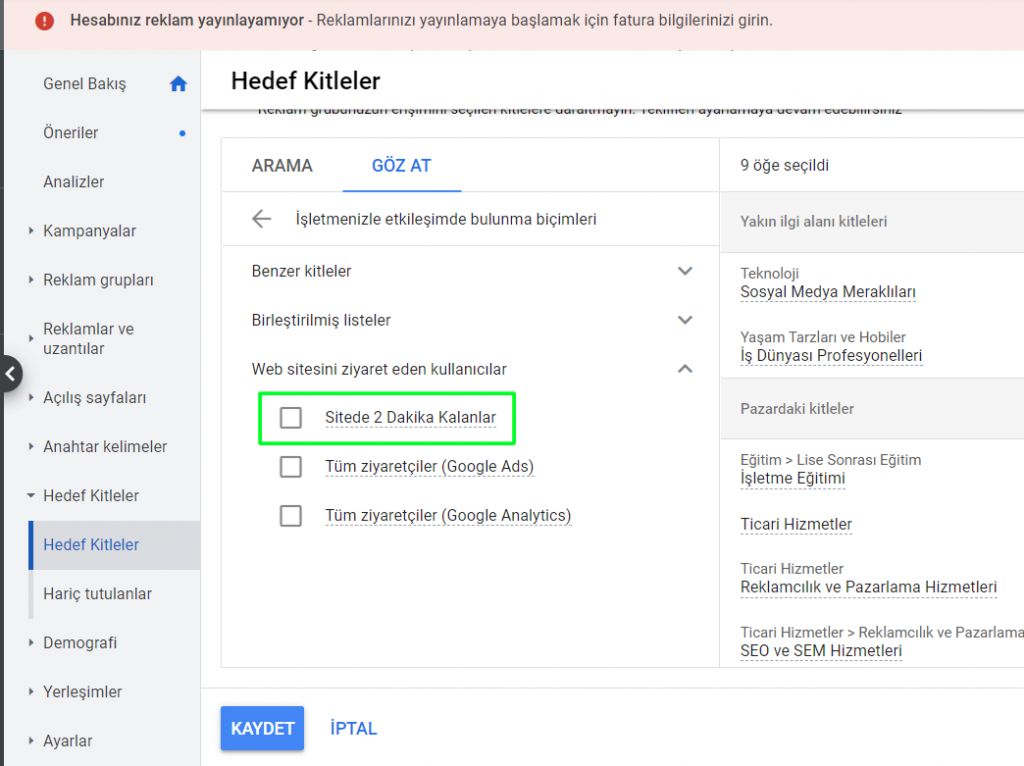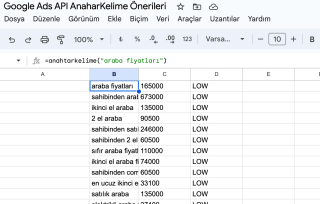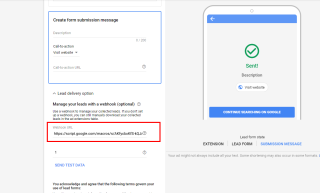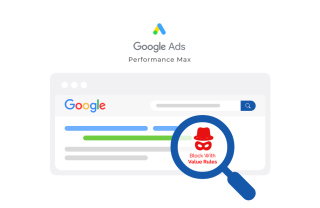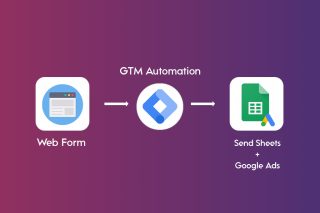Gün içerisinde sitemize birçok kullanıcı giriyor bunların ne kadarı bizler için değerli kullanıcılar, ne kadarı BounceRate oranını yükselten kullanıcılar birbirinden ayırmamız gerekiyor hatta bazı durumlarda değer sıralamasına göre gruplandırmalıyız ki daha özel indirimlerimizi onların karşısına sunabilelim. Bu konu ile alakalı Google Tag Manager bize detaylı filtreleme imkanı sunuyor.
Site içerisinde X kadar süre geçiren kullanıcılar bizim için değer arz eden kullanıcılar olacağı için GTM üzerindeki Timer trigger‘ini kullanmak bizim oldukça işimize yarayacaktır. Hatta Trigger Gruplandırmasını kullanarak tetikleyicinin ikinci bir koşula bağlanmasını sağlayabilirsiniz. Gelin bir senaryo üzerinde bu araçların kurulumunu yapalım.
Sitemiz üzerinde X hizmetimiz sayfasında 120 saniye geçirmiş ve sayfanın %75’ini scroll etmiş kullanıcıları hedefleyelim ve onlar için özel bir indirim fırsatı sunalım.
Dikkat! Tetikleyicinin ikinci bir koşula bağlanması değerli sayılabilecek kullanıcıları kaçırmanıza sebebiyet verebilir.
Tag Manager Timer kurulumu
GTM içinde, Tetikleyiciler > Yeni > Tetikleyici Türü (Zamanlayıcı) > seçeneğine gidin.
İlgili sayfanızda kullanıcının kaç saniye geçirmesi sizin için değerli bir eylem ise milisaniye cinsinden Aralık kısmına girin. Ben hizmetler sayfamda 120 saniye geçiren kullanıcılar için sayfa içerisinde 1 defa tetiklenmesi şeklinde konfigüre edeceğim.
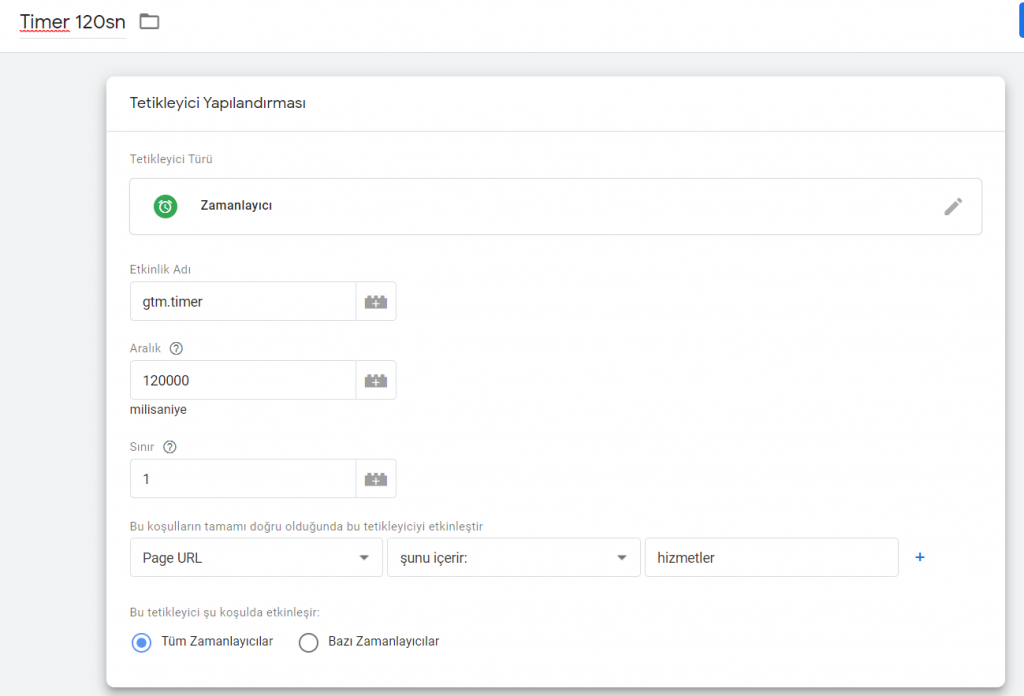
Eğer siz site içerisinde sayfa fark etmeksizin kullanıcıların geçirdiği süreye göre yani herhangi bir sayfada X kadar süre geçiren kullanıcıları hedeflemek isterseniz;
Page URL > matches RegEx (şu normal ifadeyle eşleşir) > .* şeklinde ayarlayabilirsiniz.
RegEx .* ifadesi şu anlama gelmektedir; Regular Expression sözdiziminde nokta, .“herhangi bir karakterle eşleşir” ve yıldız işareti *“herhangi bir sayı” anlamına gelir. Yani temelde herhangi bir şeyle eşleşmek anlamına gelir (boş bir dize bile) Hiçbir şeyi filtrelemez.

Tag Manager Kaydırma Derinliği kurulumu
GTM içinde, Tetikleyiciler > Yeni > Tetikleyici Türü (Kaydırma Derinliği) > seçeneğine gidin.
İlgili sayfanızda kullanıcının sayfayı ne kadar kaydırdıktan sonra tetikleyicinin tetiklenmesini istiyorsanız “%” ayarını o şekilde yapılandırın.
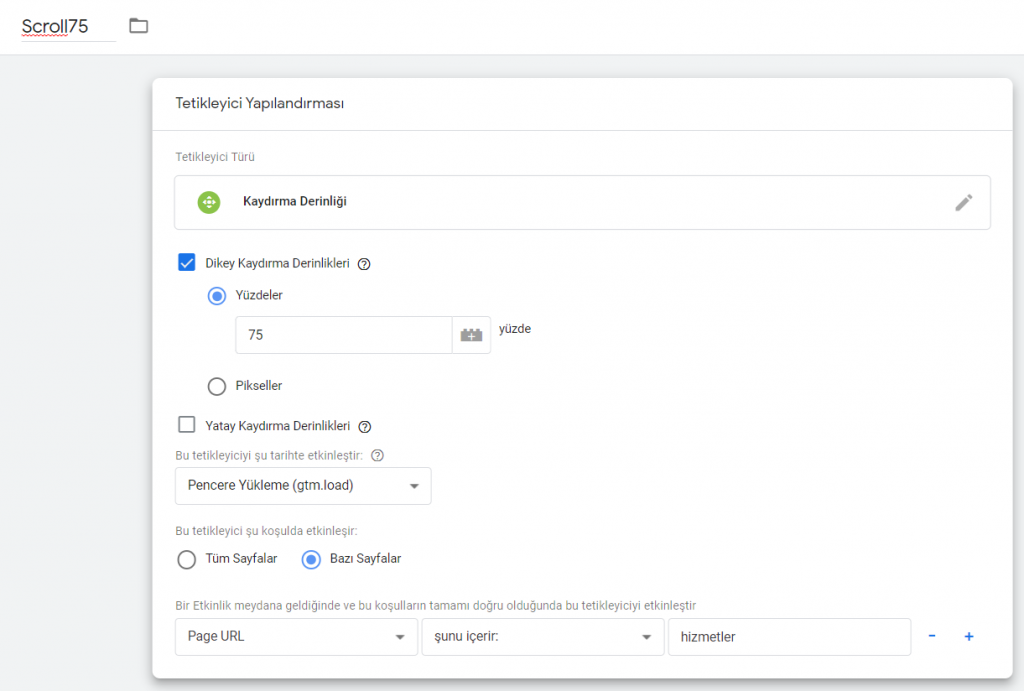
Tag Manager ile Trigger Gruplandırması
GTM içinde, Tetikleyiciler > Yeni > Tetikleyici Türü (Tetikleyici Grubu) > seçeneğine gidin.
Bu gruba yukarıda yapılandırdığımız Timer ve Scroll tetikleyicilerini ekleyelim.
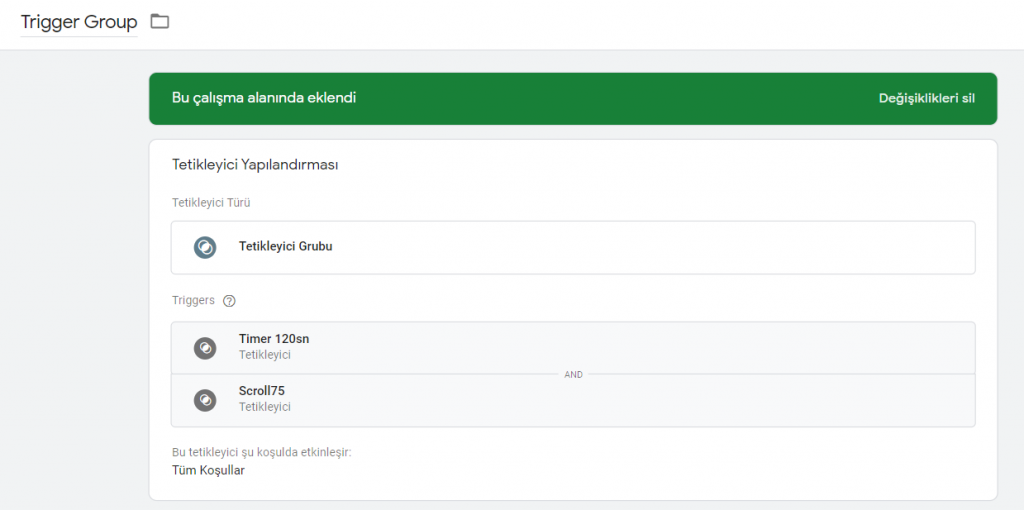
Tetikleyici grubu için GA Etkinliği oluşturup test ettim, her iki tetikleyici çalıştıktan sonra trigger grup çalışıyor ve GA eventini ateşliyor.
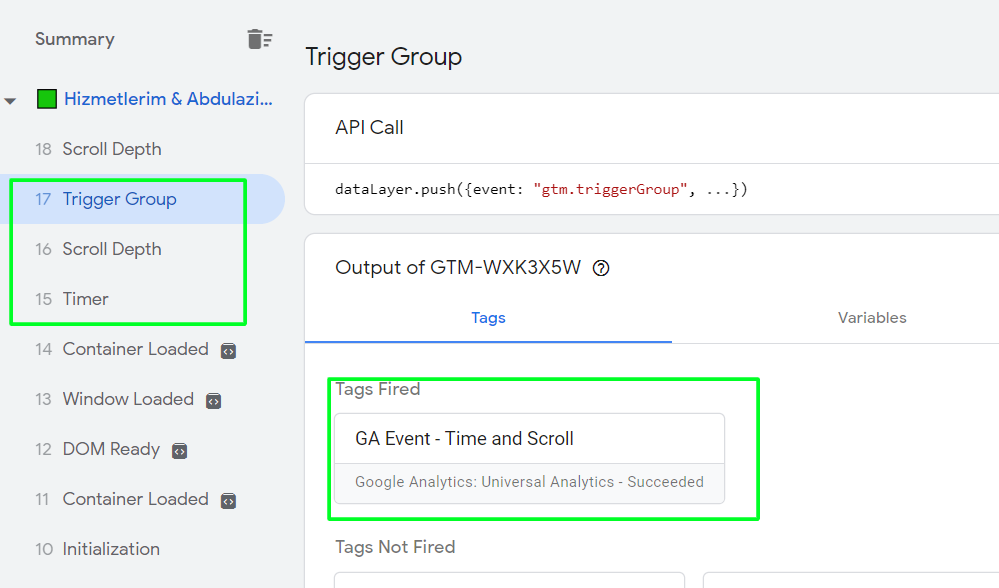
Bundan sonraki işlemlerde tetikleyici grubu ve scroll tetikleyicilerini kullanmayacağım. Sitemin ziyaretçi sayısı çok fazla olmadığı için ikinci bir koşul kullanarak kitleyi daha fazla daraltmak istemiyorum.
Tag Manager GA Etkinlik Oluşturma
Şimdi hazırladığımız tetikleyicinin sayfa içerisinde tetiklediğinde Google Analytics’e etkinlik olarak gönderilmesini sağlayalım. Daha önce GA Etkinlik Hedef oluşturma işlemini yapmadıysanız konu ile alakalı detaylı yazıma buradan ulaşabilirsiniz.
GTM içinde, Etiketler > Yeni > Etiket Yapılandırması > Google Analytics Universal > seçeneğine gidin ve aşağıdaki gibi yapılandırın.
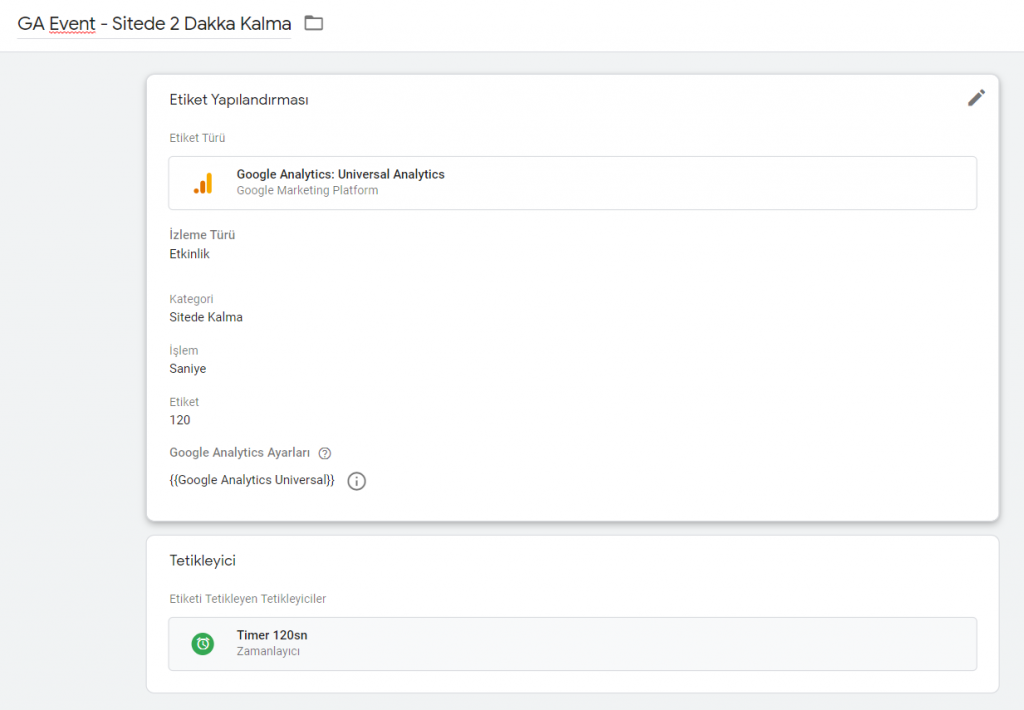
Tüm ayarlamaları yaptık, artık önizleme moduna alarak test edebiliriz.
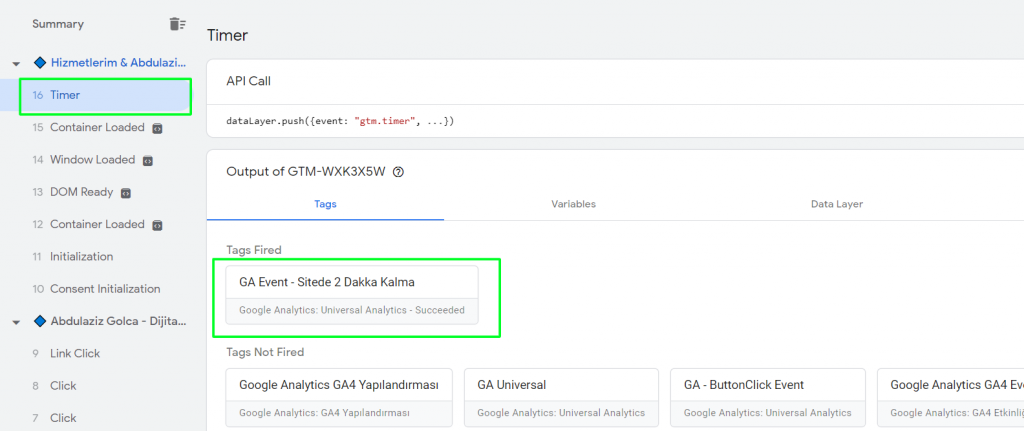
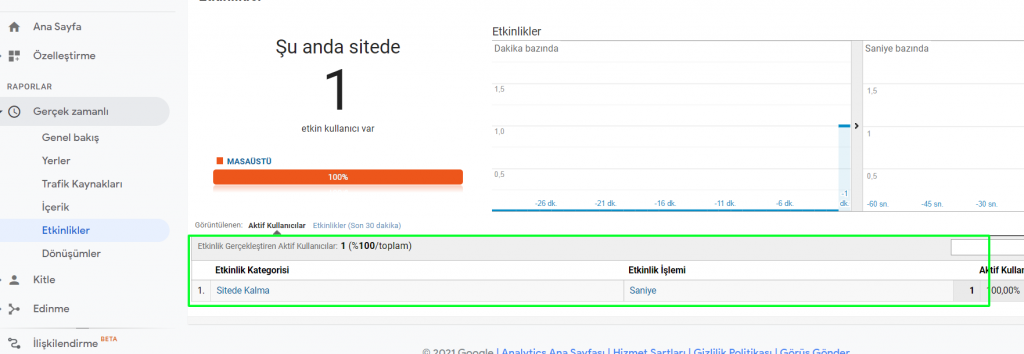
Google Analytics Etkinlik Hedefi Oluşturma
GTM tarafında bir işimiz kalmadı artık. Bu adımda GA üzerine oluşturduğumuz etkinliğimizi Google Ads kampanyalarımızda kullanabilmemiz için etkinliğimizi bir hedefe tanımlamamız gerekiyor.
Bu adım tamamlamak için daha önce yazdığım yazımı inceleyebilirsiniz. Google Analytics Etkinlik Hederleri Nasıl Oluşturulur?
Google Analytics Hedeflerden Kitle Tanımlama
Evet biliyorum biraz uzun sürdü ama son adıma geldik 🙂 Burada bir önceki adımda oluşturduğumuz Hedefimizi kampanyalarımızda kullanabilmemiz için bir kitleye tanımlayıp Google Ads’e göndermemiz gerekiyor. Karışıklık olmaması adına işlem geçmişimizi şu şekilde sıralayalım;
- GTM üzerinden GA etkinliği oluşturduk
- GTM üzerinden oluşturduğumuz etkinliği GA üzerinden Hedef olarak tanımladık
- Oluşturduğumuz Hedefi, Kampanyalarımızda kullanabilmemiz için Kitle olarak tanımlayacağız.
Kitle oluşturmak için;
GA içinde, Yönetici > Kitle Tanımları > Kitleler > Yeni Kitle > seçeneğine gidin ve aşağıda görsellerden adımları takip edin.
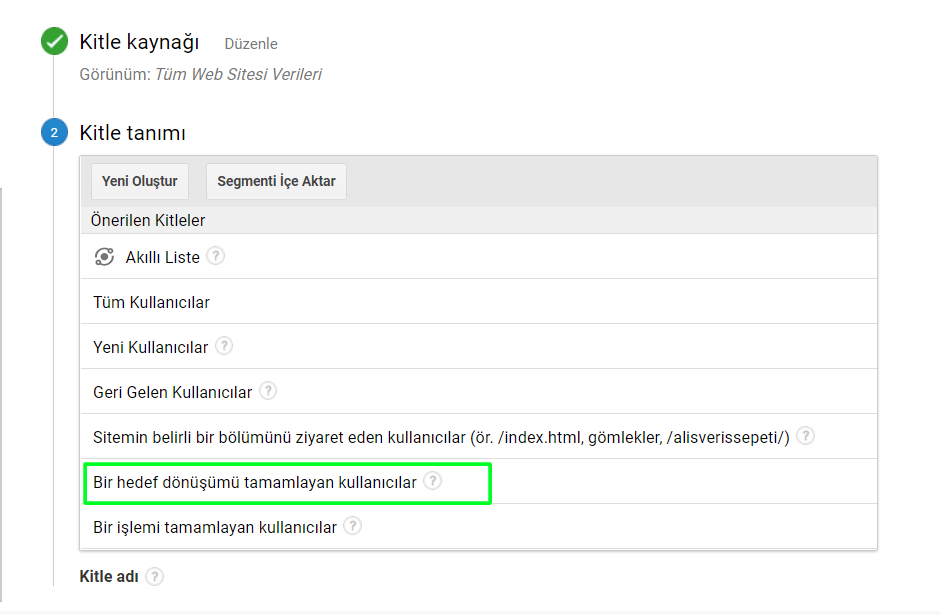
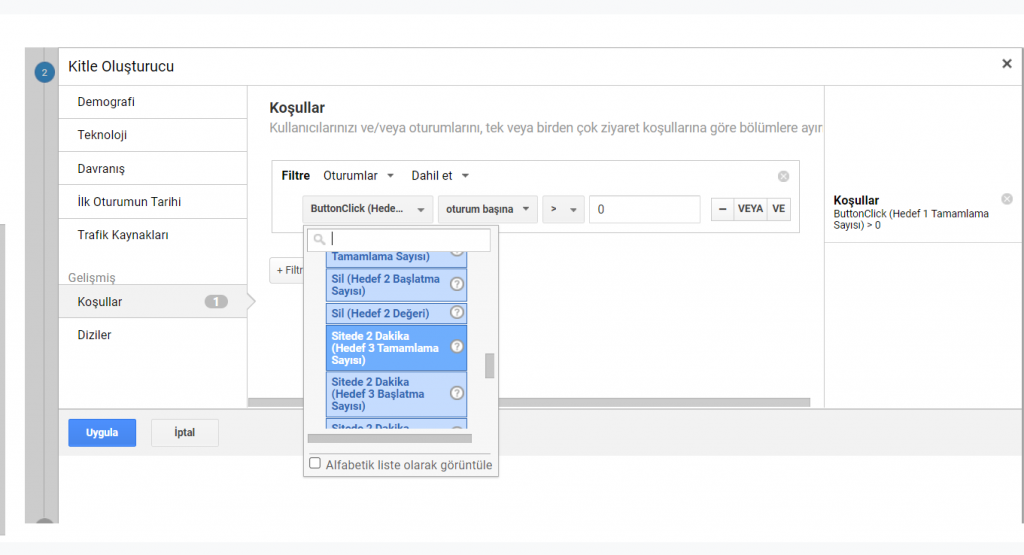
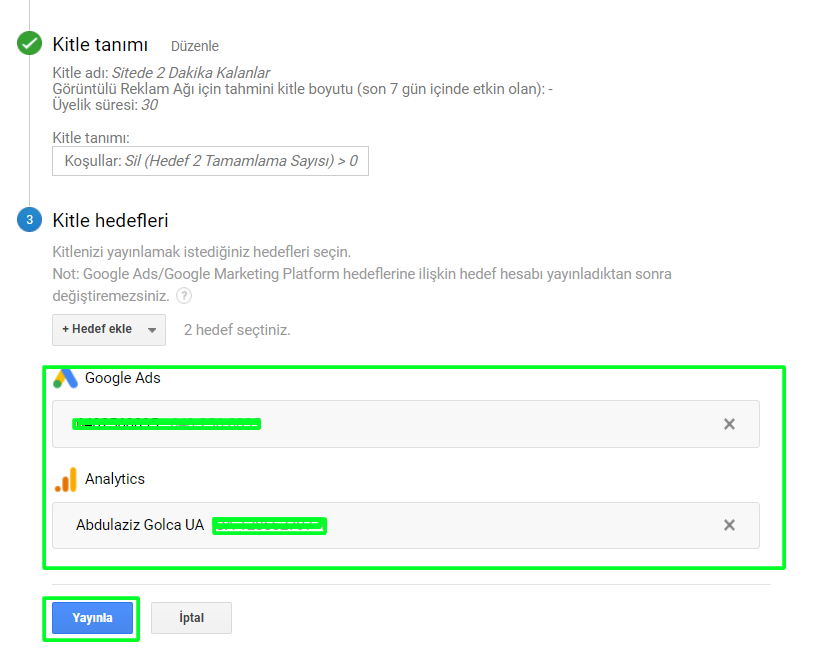
Sonuç
Artık sitemizde değerli eylemler gerçekleştiren kullanıcıları GTM ile filtreleyerek Google Ads tarafında özel teklifler sunabiliriz.